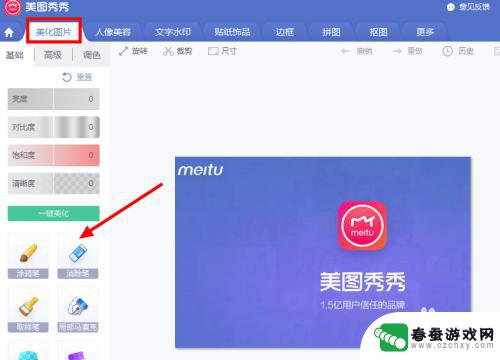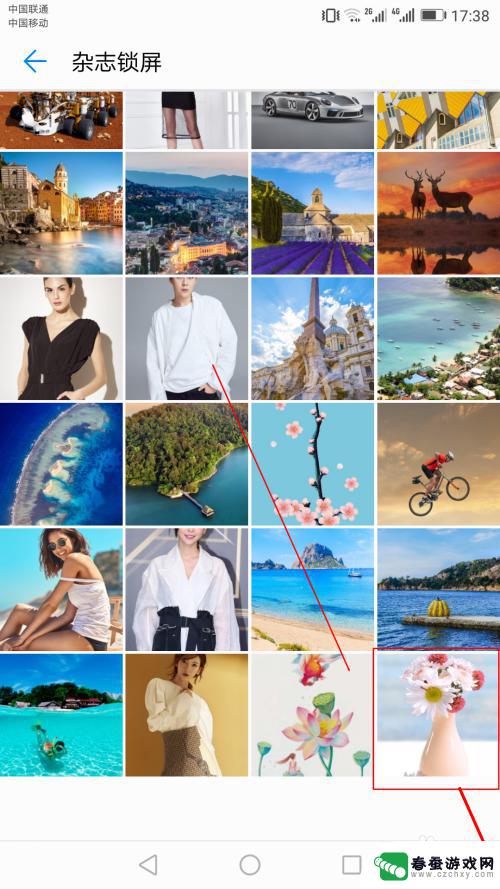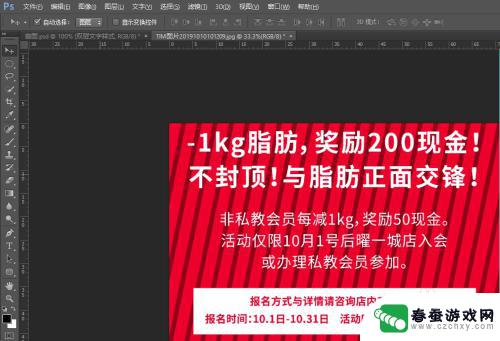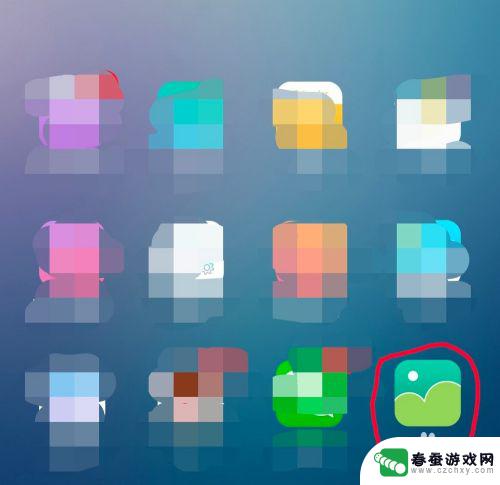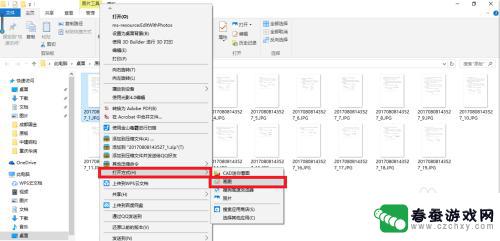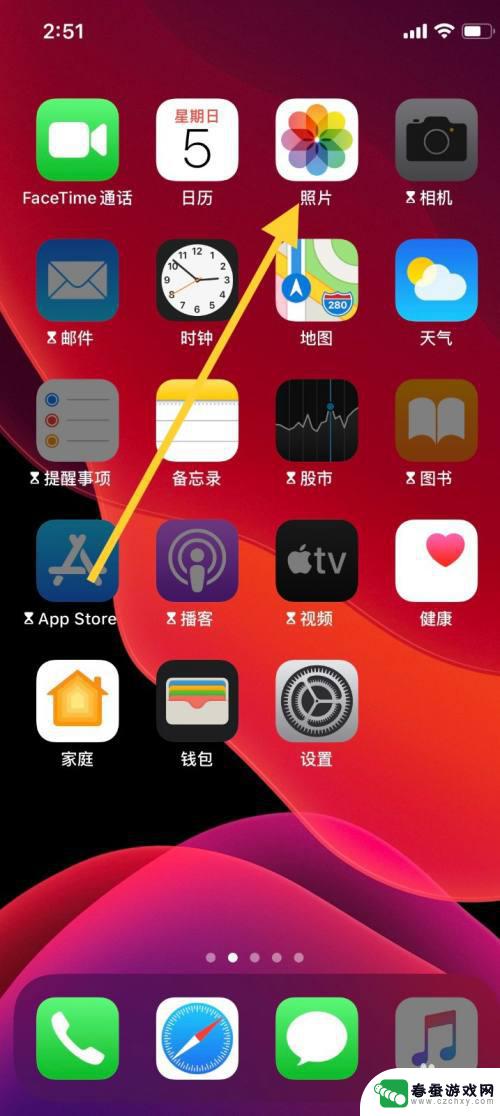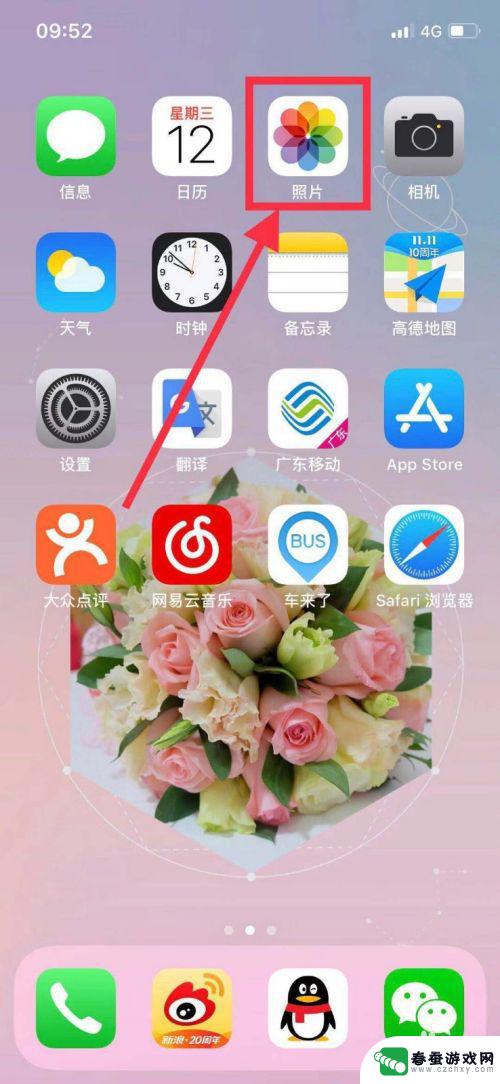苹果手机如何修图教程图片 苹果手机自带照片编辑器如何进行简单修图
时间:2024-04-21来源:春蚕游戏网
苹果手机自带的照片编辑器功能强大,可以帮助我们进行简单的修图,通过调整亮度、对比度、饱和度等参数,我们可以轻松地让照片更加生动、清晰。还可以使用滤镜、修剪、旋转等功能来达到想要的效果。修图教程图片为我们提供了更直观的操作指引,让修图变得更加简单易懂。通过学习和掌握这些技巧,我们可以轻松提升照片的质量,让每一张照片都更具艺术感和美感。
苹果手机自带照片编辑器如何进行简单修图
方法如下:
1.进入手机的“照片”,选择一张图片,点击右上角的“编辑”按钮;

2.进入图片编辑区域,点击第一个“自动”按钮;
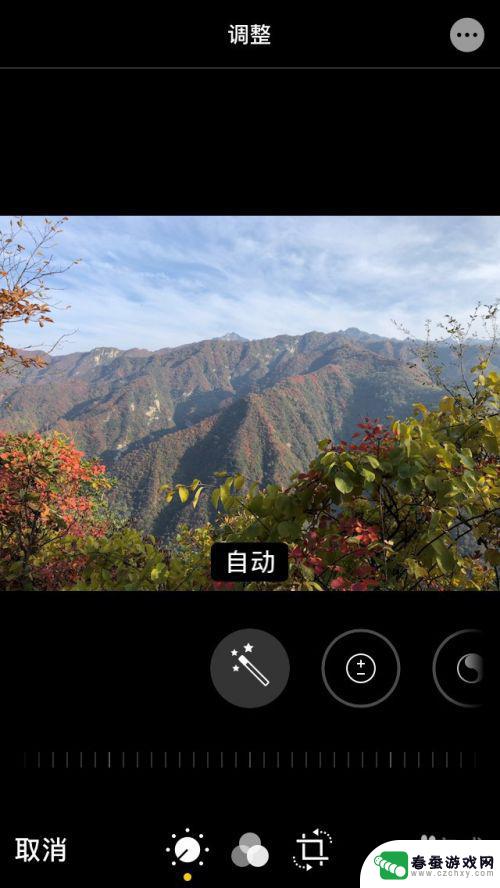
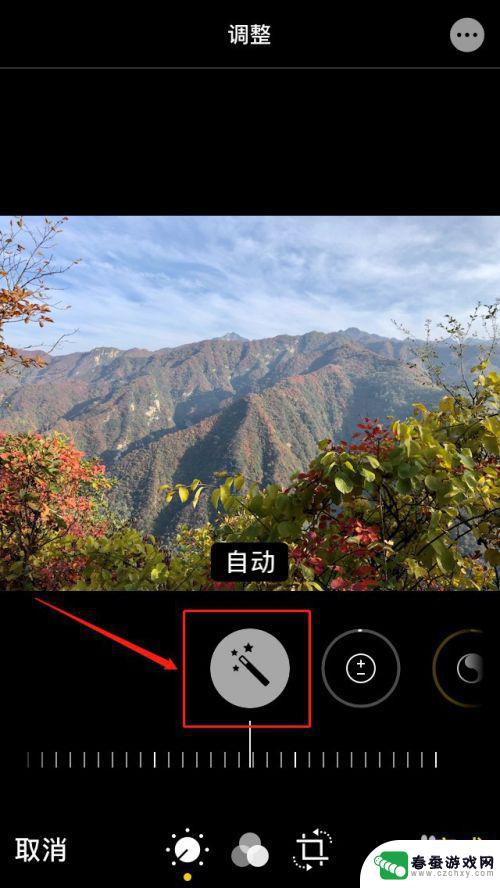
3.然后将功能按钮滑动到“饱和度”;
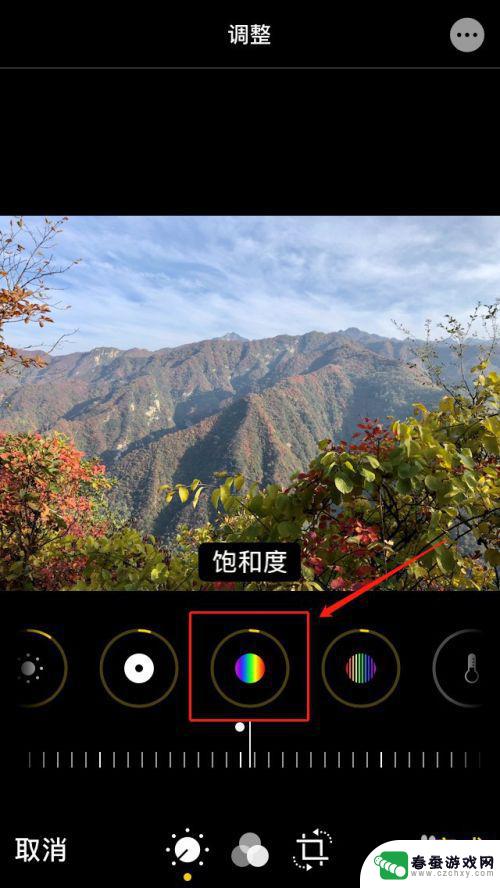
4.将“饱和度”下面的调节竖条向左滑动至数字80;
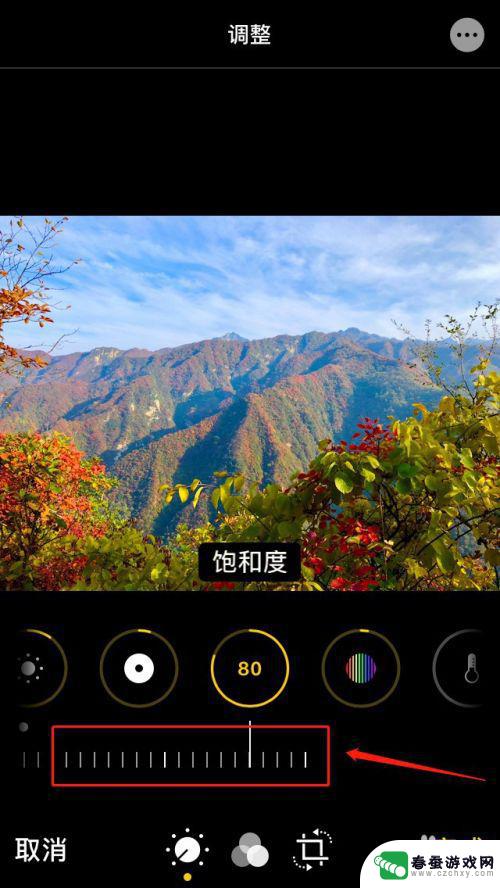
5.最后点击右下角的“完成”按钮,图片就编辑完成。自动跳到图库区域。
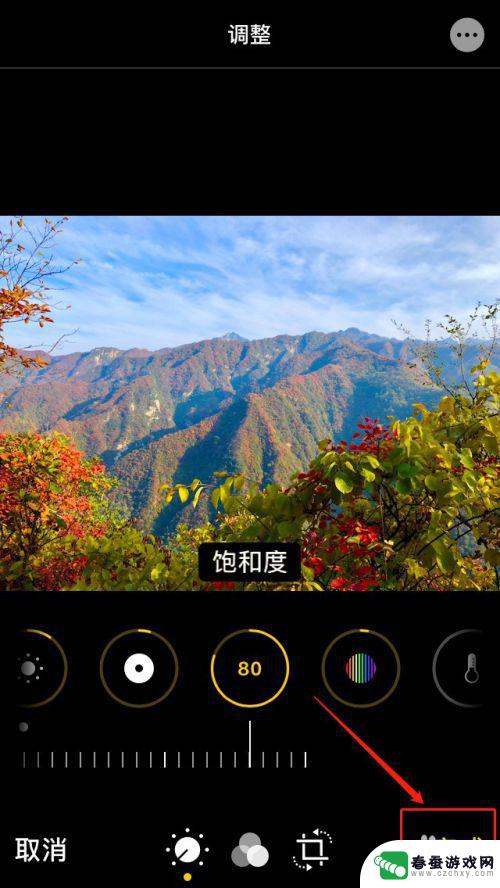

以上就是苹果手机如何修图教程图片的全部内容,碰到同样情况的朋友们赶紧参照小编的方法来处理吧,希望能够对大家有所帮助。